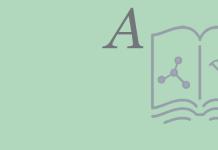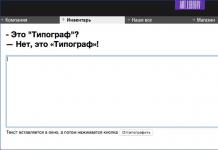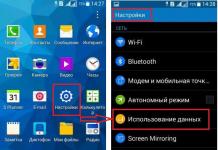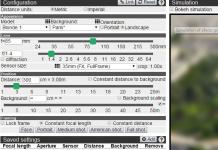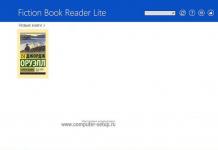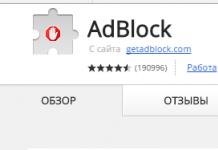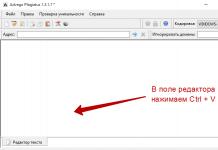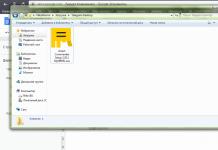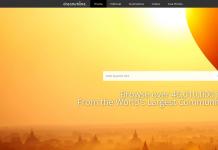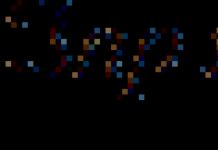© 2014 сайт
Будь-який фотограф регулярно стикається з ситуаціями, коли діапазон яскравості сцени, що знімається, перевищує динамічний діапазон його камери, і відобразити світла і тіні в рамках однієї експозиції виявляється неможливим. Гірше того, високий контраст є природною і невід'ємною властивістю цілого ряду найбільш привабливих з фотографічного погляду сюжетів (таке, наприклад, більшість гарних заходів). У подібних умовах припустимо вдатися до колись інноваційної, а нині вже порядком заїждженої техніки розширеного динамічного діапазонуабо HDR(High Dynamic Range).
Принцип HDR полягає у комбінуванні в єдине зображення двох або більше знімків однієї сцени, зроблених з різною експозицією. Результатом є фотографія, що достовірно відтворює деталі, як у тінях, так і у світлах, за аналогією з тим, як це робить людське око.
Деякі фотографи (особливо новачки) бувають буквально п'яними можливостями HDR і застосовують його, де треба і де не треба. Інші – ставляться до HDR прохолодно і намагаються обходитися традиційнішими прийомами. Сам я не гидую зрідказастосовувати HDR там, де це доречно, але вважаю, що сприймати HDR слід як екзотичну приправу, яку не варто сипати в кожну страву (тим більше жменями). При делікатному і своєчасному використанні HDR є дуже корисним і ефективним інструментом.
Способи отримання HDR-зображень
Існує кілька основних підходів до отримання HDR-зображень:
- Використання шарів та масок у Adobe Photoshop;
- Використання інструменту Merge to HDR Pro в Adobe Photoshop;
- використання спеціалізованих програм для HDR;
- Використання засобів фотоапарата.
У цій статті докладно розглянемо перший спосіб, тобто. використання шарів і масок в Adobe Photoshop, як найпростіший, наочний та керований.
Інструмент Merge to HDR Pro видає результати вкрай низької якості, тому користуватися ним настійно не рекомендується.
Зі сторонніх програм для роботи з HDR я можу порадити Photomatix Pro, але сам волію користуватися Фотошопом через звичку і тому, що до HDR я взагалі звертаюся рідко, а заради поодиноких знімків мені не хочеться вводити в свій процес додаткову програму. Якість HDR-зображень, одержуваних за допомогою Adobe Photoshop, цілком гідна, в чому ви незабаром переконаєтеся.
Щодо функції HDR, що вбудовується зараз у багато цифрових фотокамер, то вона призначена скоріше для розваги, ніж для серйозної роботи, і багато чого від неї очікувати не варто.
Обладнання та умови зйомки
Для зйомки в техніці HDR вам знадобиться штатив та цифрова фотокамера з можливістю впливати на експозицію. Теоретично, ви можете обійтися без штатива, але при зйомці з рук вам буде складно домогтися ідеального поєднання окремих кадрів.
Саме в прикладі, що розбирається, я трохи підвищив контраст і колірну насиченість за допомогою S-подібної кривої, видалив пару порошинок в небі і вибірково збільшив різкість переднього плану за допомогою нерізкого маскування (Unsharp Mask). Ось що у мене вийшло в результаті.
Якщо спеціально не придивлятись, то й не скажеш, що перед вами HDR. Саме такого ефекту і варто прагнути. Хочеться, щоб при погляді на фотографію глядач думав: «Який гарний захід сонця!», - а не: «Який гарний HDR!». Не варто перетворювати технічний прийом на основний предмет фотографії. В іншому випадку ви даєте людям привід засумніватися в наявності справжнього предмета.
Про помірність
Основна хвороба, що вражає фотолюбителя, що тільки-но засвоїв ази HDR, - це відсутність почуття міри. Займаючись комбінуванням різних експозицій не варто перегинати ціпок, інакше ви ризикуєте отримати найприродніший несмак з нелогічними тональними переходами, вираженими ореолами і спотвореними квітами. Все це вибачливо, якщо ваша мета - сюрреалізм, і подібна абстрактність дозволяє вам відірватися від похмурої дійсності. Інша річ, якщо ви тяжієте до більш-менш реалістичної фотографії, але недолік динамічного діапазону вашої камери заважає вам зафіксувати деякі сцени за допомогою однієї експозиції. В останньому випадку HDR служить саме для досягнення більшої природності зображення, а сама методика, що дозволяє розширити динамічний діапазон, повинна залишатися за кадром. HDR вимагає від фотографа смаку та помірності. Наприклад, інтер'єр кімнати не може бути яскравішим, ніж освітлений сонцем пейзаж за вікном. HDR дозволяє пом'якшити контраст між ними, але загальні тональні відносини мають залишатися природними. Так само силуети дерев на тлі західного неба завжди будуть темніші від самого неба, і не потрібно йти проти природи тільки тому, що у вас є така можливість.
На мій погляд, HDR-фотографія хороша тоді, коли ви не можете відразу визначити, HDR це, чи ні. Та й не так часто цей ваш HDR буває потрібен. Автор намагається вдаватися до HDR лише тоді, коли отримати фотографію звичайним способом важко чи неможливо. Знайте і ви міру.

Дякую за увагу!
Василь О.
Post scriptum
Якщо стаття виявилася для вас корисною та пізнавальною, ви можете люб'язно підтримати проект, зробивши внесок у його розвиток. Якщо ж стаття вам не сподобалася, але у вас є думки про те, як зробити її кращою, ваша критика буде прийнята з не меншою вдячністю.
Не забувайте, що ця стаття є об'єктом авторського права. Передрук та цитування допустимі за наявності діючого посилання на першоджерело, причому текст, що використовується, не повинен жодним чином спотворюватися або модифікуватися.
Якось я отримав електронне повідомлення від давнього партнера, директора творчої агенції, з вкладеною неймовірно красивою фотографією. На зображенні була зображена старовинна вулиця західноєвропейського містечка при вечірньому освітленні, а текст повідомлення говорив: "Схоже, Вам доведеться перезнімати весь Ваш фотоархів у вигляді HDR". Першою моєю думкою було: чи не надто круто висловився мій знайомий, адже в мене і так чимало хороших фотографій, навіщо до них ще й HDR потрібен?»
І все ж отримане повідомлення стало останньою краплею, що перетворила мою допитливість у цьому питанні на предметну цікавість. Озброївшись необхідною інформацією та програмним забезпеченням, я взявся до експериментів. Однією з перших удач виявилася фотографія Південного мосту в променях сонця, яке на сьогодні я вважаю своєю кращою фотороботою.
Про те, чим людський газ кращий за фотокамеру
Одним із базових понять у фотографії є поняття динамічного діапазону (ДД, докладніше -) оптичного приладу, що означає ширину інтервалу яскравостей, що їм сприймаються. Найбільш досконале з оптичних пристроїв, людське око, може сприймати об'єкти в діапазоні яскравостей близько мільйона: найменша яскравість – два-три кванта світла (фотона), найбільша – світло яскравого сонця.
Для кращих цифрових камер, як, наприклад, мого повноматричного Canon EOS 5D Mark II, динамічний діапазон складає близько тисячі. Всі деталі кадру, яскравість яких менша за нижню межу діапазону, будуть абсолютно чорними, більше верхньої – абсолютно білими. Інформація в занадто темних і яскравих областях кадру втрачається повністю.
Вважається, що хороші фотоплівки мають дещо ширший динамічний діапазон, ніж матриці цифрових камер (це одна з причин того, що деякі фотографи досі знімають на плівку), у недорогих цифрових камер він, відповідно, ще.
У будь-якому випадку зовсім непросто отримати зображення точно у такому вигляді, як його бачить людське око. Так, найбільш важливі частини сюжету зазвичай розташовуються в деякому середньому діапазоні яскравостей (уявіть собі на знімку три фотони або яскраве сонце), але в яскравих світлах і тінях, які часто втрачаються на знімку, теж може бути щось цікаве. І це цікаве і дозволяє нам побачити HDR.
Теорія гарного фото
Стандартна технологія HDR (High Dynamic Range Imaging) передбачає використання для створення фотографії як мінімум трьох зображень: зробленого зі стандартною експозицією, обраною системою експозаміру камери (звичайний знімок, який ми отримуємо, наприклад, при зйомці в режимі авто), і ще двох, зроблених з відхиленням від цієї експозиції +2 і –2 ступені (кожний ступінь означає відмінність за яскравістю знімка в два рази). При зйомці найчастіше використовується режим пріоритету діафрагми, тому два додаткові знімки при незмінній діафрагмі робляться з витримками, вчетверо меншими і більшими за номінальну (докладніше про модель «відро світла» читайте у статті «10 заповідей хорошого фото», hi - Tech PRO 7-8/2011).
Після отримання трьох зображень спеціальна комп'ютерна програма поєднує їх в одне, вибираючи з нормально експонованого знімка ділянки середньої яскравості, з недоекспонованого – яскраві об'єкти (на першому знімку вони «вибілені»), а з переекспонованого – темні, які на знімку з нормальною експозицією виглядають майже чорними. У результаті динамічний діапазон результуючого зображення виявляється у 4×4=16 разів ширше кожного з трьох вихідних, тобто 16 000 замість 1000. До мільйона, звичайно, далеко, але опрацювання деталей у світлих і темних областях істотно покращується.
Таким чином, HDR - це технологія і зйомки, і подальша обробка цифрових зображень. Більш просунуті реалізації HDR припускають використання не трьох, а п'яти, семи і т. д. знімків з отриманням ще більш детальних зображень.
Мене цілком задовольняє стандартна методика. Тим більше, що остаточний вигляд фотографії ще сильно залежить від можливостей її відтворення: виведення на монітор комп'ютера, друку фотоспособом або на принтері, оскільки всі вони мають свої обмеження.
HDR на живому прикладі
Порівняємо звичайну та HDR-фотографію Південного мосту. У день зйомки Дніпро був напрочуд тихим і спостерігалися гарні хмари на південному заході, прямо в напрямку оптичної осі камери. Вечірнє сонце, яке зайшло за обрій за хвилин двадцять, м'яким золотистим світлом освітлювало ребро полотна мосту та хмари. І все ж принадність картинки краще передалася HDR-зображенням. Недоекспонований знімок дозволив передати насичені кольори хмар та їх відображення у воді, а переекспонований висвітлив ближні площини опор моста, його відображення та темні деталі заднього плану.
Що ж відрізняє цей знімок від інших (якщо абстрагуватися від HDR-технології) і чому я вважаю його рідкісним і вдалим? Перше: Дніпро у районі Південного мосту буває тихішим набагато рідше, ніж вище за течією – наприклад, під Московським мостом. Друге: не так часто гарні хмари не закривають передзахідне сонце, але знаходяться прямо по осі камери, завдяки чому в кадр потрапляють їх відображення, симетричні щодо горизонту.


Різниця в деталях: HDR -Фотографія (згори) вигідно відрізняється від звичайної гарної деталізацією навіть на найсвітліших (небо) і темні (опори мосту) ділянках
Правила зйомки
Найважливішою умовою досягнення найкращих результатів HDR-фотографії є наявність якісних вихідних знімків. Для отримання зображень висококонтрастного сюжету необхідно зробити кілька знімків з різними експозиціями, які зафіксували б деталі як у світлих ділянках, так і в тінях.
Кількість потрібних знімків залежить від сюжету та інтервалів експозиції (EV) між ними. Якщо ви знімаєте з інтервалами експозиції в один щабель (наприклад, -1, 0, +1 EV), вам знадобиться більше знімків, ніж з інтервалами експозиції в два щаблі (-2, 0, +2 EV). По можливості рекомендується зйомка з інтервалами експозиції у два щаблі.
Сюжети з високим контрастом можуть бути розділені на дві категорії. Перша-це сюжети з помірним динамічним діапазономДо цієї категорії належать більшість пейзажів та взагалі сюжетів на відкритому повітрі. Для отримання хорошого результату зазвичай достатньо трьох знімків з експозиціями -2, 0, +2 EV або п'яти з експозиціями -2, -1, 0, +1, +2 EV.
Друга категорія- Широкий динамічний діапазон. Типовий приклад-інтер'єр приміщення з видом на вікно в сонячний день. Для відтворення цього сюжету необхідно щонайменше п'ять знімків з інтервалами експозиції в 2 EV або дев'ять – з інтервалами в 1 EV, але може знадобитися і більше. У цьому випадку рекомендується режим зйомки з ручною експозицією.
Тепер щодо порядку зйомки на камерах з ручними і напівавтоматичними режимами зйомки.По-перше, встановіть режим пріоритету діафрагми (Av – у фотокамерах Canon та A - у Nikon ), при цьому від знімка до знімка змінюватиметься лише витримка. По-друге, оберіть невисоке значення ISO (100 або менше). По-третє, вимкніть спалах. У деяких режимах спалах намагатиметься вирівняти експозицію від знімка до знімка, тоді як ваша мета – отримання знімків із різними експозиціями. І, нарешті, по-четверте, по можливості користуйтеся штативом. Хоча у багатьох програмах зі створення HDR , наприклад Photomatix Pro, є опція суміщення зображень, знятих без штатива, використання останнього завжди дає найкращі результати.
Дзеркальні цифрові камери та деякі компактні цифрові камери мають функцію автоматичного брекетингу експозиції (Automatic Exposure Bracketing, AEB). Вона дозволяє знімати послідовно три або більше знімків - один з оптимальною експозицією, один або більше - недоекспонованих, і один або більше - переекспонованих.
Якщо камера має функцію AEB, необхідно робити таке. Встановіть режим безперервної зйомки. Виберіть режим автоматичного брекетингу експозиції (AEB). Встановіть інтервали експозиції ±2 EV. Якщо такі інтервали не передбачені, встановіть максимально можливий. Щоб вибрати установки, зверніться до посібника користувача камери. По можливості використовуйте режим автоспуску або дистанційного спуску затвора.
У всіх випадках рекомендується вжити заходів щодо зменшення струсу камери під час експозиції. Для дзеркальних камер, наприклад, дуже доречно комбінувати двосекундний автоспуск із блокуванням дзеркала. При цьому в момент натискання на кнопку спуску дзеркало піднімається, а спуск затвора в кінці двосекундного проміжку часу. Якщо ви знімаєте з досить короткими витримками, цей режим можна прискорити, щоб прискорити процес зйомки.
Деякі камери дозволяють вибирати послідовність знімків у режимі автоматичного брекетингу експозиції. Я завжди використовую послідовність, коли спочатку відпрацьовується нормальна експозиція, потім – недотримка і, нарешті, перетримка, тобто 0, –2, +2 EV.



В результаті використання автоматичного брекетингу експозиції (AEB) отримуємо три різні за освітленістю знімки
Звіряємось по приладах
Така проста методика в складніших ситуаціях може не завжди давати найкращий можливий результат, і її доводиться ускладнювати. Для отримання найвищих результатів HDR-обробки послідовність зображень повинна містити як знімки, в яких правильно експоновані світлі ділянки, так і знімки, де опрацьовано деталі в тінях. Останнє особливо важливе для зниження шумів в обробленому HDR-зображенні.
Перегляньте гістограму щойно зроблених знімків. На світлішому фото найглибші тіні повинні лежати як мінімум у середині гістограми. У найбільш переекспонованому фото ліва частина гістограми має бути порожньою (перебувати на нульовому рівні) на одну третину ширини всього інтервалу яскравостей. Якщо це не так, необхідно додати один або кілька знімків, зроблених із ще більшими витримками. Інша можливість – перезняти послідовність, встановивши (шляхом експокорекції) середню експозицію на один або більше ступенів вище за номінальне значення, якщо найбільш невиконаний знімок був занадто темним. Вказівкою на це буде повністю порожня права половина гістограми темного зображення.
Слід пам'ятати, що необхідна кількість знімків, крім величини збільшення експозиції, залежить також від динамічного діапазону сюжету. Для більшості сюжетів поза приміщеннями буде достатньо трьох знімків з інтервалами експозиції ±2 EV – якщо в кадр не потрапляє сонце. Однак відтворення основних деталей інтер'єру кімнати із сонячним виглядом у вікні, включаючи вид через нього, вимагатиме п'яти знімків із збільшенням ±2 EV або дев'яти знімків із кроком експозиції ±1 EV.
У сюжетах з дуже великими відмінностями між деталями у світлих ділянках та тінях необхідно використовувати ручну зміну експозиції, щоб охопити весь динамічний діапазон.
Зі штативом чи без?
Вимоги нерухомості точки зйомки та статичності сюжету, при виконанні яких можна сподіватися отримати якісні HDR-фотографії, іноді можна до певної міри обійти, і при цьому отримати цікаві та, що важливо, якісні фотографії. Ось два такі приклади.
Кам'янець-Подільський, HDR-фото з повітряної кулі. Політ над Кам'янцем-Подільським було здійснено 30 квітня 2011 року з 7.00 до 8.00 – в ідеальний час, за ідеальної погоди, у південно-західному напрямку над Старим містом. Я літав із екіпажем Кам'янець-Подільського клубу повітроплавання «Триглав». Виявилося, що з повітряної кулі, що рухається з невеликою швидкістю, можна робити HDR-фотографії. Оскільки штатив поставити було ніде, я просто спирав об'єктив на край кошика. Внаслідок незначного усунення кулі протягом часу зйомки трьох кадрів (в режимі серійної зйомки це приблизно півсекунди) на результуючому зображенні помітна невелика втрата різкості, яка, втім, усувається нескладною обробкою – навіть надруковане розміром 70×50 см зображення виглядає дуже добре.

Серію фотографій із повітряної кулі складно зробити, залишаючись абсолютно нерухомим. Втім, невеликі відмінності у точках зйомки не сильно впливають на якість готового. HDR-знімок.
Зйомка динамічного сюжету
Святковий салют 9 травня 2009 року. У День Перемоги 2009 року в перший і, наскільки я пам'ятаю, востаннє святковий салют був призначений на 21:00 – цей час практично збігається з моментом включення міського освітлення, коли небо ще синє. Зазвичай навесні та влітку салют починається о 22.00 і фотографії при чорному небі не такі цікаві.
Я заздалегідь придивився до вигідної точки зйомки і вирішив спробувати зробити HDR-фотографію. Використовуючи, як звичайно в таких ситуаціях, блокування дзеркала і двосекундний автоспуск, я робив перший знімок з номінальною експозицією, в момент, коли помічав спалах салютних установок - так що через дві секунди квітка, що світиться, мала максимальний розмір. У проміжку між спалахами якраз встигав зробити ще два знімки, з експовилкою в один щабель (розширити його до двох щаблів було неможливо через короткий проміжок часу між залпами). З кількох вдалих знімків я вибрав цей, у якому картина салюту повністю міститься у кадрі.

Секрет цього кадру полягає в тому, що лише один із трьох необхідних знімків захоплює власне салют. Два інші робляться в проміжках між залпами
Після отримання вихідних знімків для HDR-фотографії вони обробляються спеціальною програмою, у результаті виходять остаточні зображення з розширеним динамічним діапазоном. Порядок роботи з однією з кращих програм, Photomatix Pro, докладно описаний у книзі «Цифрова HDR-фотографія та панорамна зйомка. Практичний посібник зі створення вражаючих фотографій» (Київ, Скай Хорс, 2011).
Простий HDR
Існує безліч як платних, так і безкоштовних програм для створення вражаючих знімків HDR . Утиліти відрізняються зручністю використання, а також можливостями. Наприклад, функціями суміщення кадрів, знятих трохи з різних точок (скажімо, під час польоту на повітряній кулі), або об'єктів, що рухаються. Вражаючий вибір цих програм дивіться на hi - Tech DVD.
Для початку відкрийте зображення з нормальною експозицією та додайте до нього у вигляді окремих шарів інші кадри. Розташуйте шари в такому порядку зверху вниз - кадр із позитивною експозицією (світлий кадр), кадр із негативною експозицією (темний кадр), і, нарешті, кадр із нормальною експозицією.
До шарів, що містять темний та світлий кадри, додаємо маску шару. Для цього клацніть правою клавішею миші по вибраному шару і в контекстному меню виберіть Додати маску шару… У вікні, що відкрилося, виберіть Копія шару в градаціях сірого і натисніть кнопку Додати.
Далі, по черзі вибираючи маску "темного" і "світлого" шарів, експериментуємо з їх яскравістю та контрастом (в головному меню Колір - > Яскравість-Контраст ...) для отримання бажаного результату. Нагадаємо, що в правильному HDR-знімку важливо отримати максимальне опрацювання деталей як у світлих, так і середніх і темних ділянках зображення. Після завершення експериментів шари можна звести в єдине зображення командою Зображення — > Звести зображення.

Корисна властивість GIMP – створювати маски, що містять копію шару у градаціях сірого. У багатьох інших редакторах для цього потрібно виконати низку маніпуляцій
Хочеш дізнатися більше?
Докладніше про технологію зйомки та обробки HDR -Знімків розказано в книзі Олега Жарія «Цифрова HDR-фотографія та панорамна зйомка. Практичний посібник зі створення вражаючих фотографій». Ознайомитись із змістом книги (анотація, зміст, кілька розділів) можна на фотосайті автора www.zharii.kiev.ua у розділі «Публікації», а придбати її – на сайті видавництва www.skyhorse.ua .
Олег Жарій
Час спробувати один із них на практиці.
З проблемою недостатнього динамічного діапазону стикався кожен, хто хоч раз фотографував захід сонця та світанок. Насправді все дуже красиво, а на фото - одне з двох: або внизу суцільна чорнота, або замість гарного неба - біляста пляма.

Два типові варіанти під час зйомки контрастних сцен. В одному опрацьовано темні ділянки, а світле небо загубилося. В іншому опрацьовано небо, але від лісу на передньому плані залишилася лише чорна пляма.
Кожне наступне покоління сучасних фотоапаратів має ширший динамічний діапазон. Наприклад, Nikon D810 має динамічний діапазон 14,8 , а бюджетніший Nikon D3300 трохи менше - 12,8 EV (за даними лабораторії DXOmark). Цього достатньо більшості сюжетів. Багато сюжетів цілком можна буде «витягнути» з одного RAW-знімка при грамотній зйомці та обробці. Але цих можливостей може бути недостатньо, наприклад, для зйомки західних або світанкових пейзажів.
Ми знаємо, що HDR – це технологія розширення динамічного діапазону на фото. Не плутайте її з ефектом грубої обробки, що часто називається «ефектом HDR»! HDR-зображення цілком можна зробити природним та привабливим – все залежить від уміння та смаків фотографа.
Технологія HDR дозволяє з'єднати кадри з різною яскравістю, отримавши в результаті знімок з обробленими деталями як у світлих, так і темних ділянках кадру.
Багато сучасних камер і навіть смартфони дозволяють створювати HDR самостійно, фотографу потрібно лише включити потрібний режим. Однак такий метод має й недоліки:
Фотограф практично не може впливати на результат, вносити якісь серйозні корективи в роботу автоматики;
Отриманий знімок зберігається у форматі JPEG, а не RAW. Це, звичайно, не влаштує просунутих фотографів, які вважають за краще знімати в RAW, адже цей формат забезпечує максимальну якість фото та найширші можливості комп'ютерної обробки.
Багато фотографів вважають за краще створювати HDR-зображення на комп'ютері, у спеціальних програмах.
Як зробити HDR на комп'ютері? Мабуть, найпростіший на сьогодні спосіб – скористатися відповідною функцією у програмі Adobe Lightroom. Ця програма дозволяє створити HDR-зображення та зберегти їх у форматі DNG (аналог RAW). Це зручно, адже надалі ми зможемо продовжити роботу зі створеним зображенням так само, як і з будь-яким іншим у програмі. Функція склеювання HDR є в Adobe Lightroom, починаючи з версії 6.0.
Але перед тим, як щось склеювати, необхідно правильно сфотографувати ті кадри, які ми надалі оброблятимемо. Тут можна надати такі рекомендації:
- Використовуйте штативом.Для склеювання HDR важливо зробити кілька кадрів з однієї точки. При цьому камера повинна бути абсолютно не рухомою, інакше підсумкове зображення може вийти змащеним. Щоб зафіксувати камеру, встановлюють її на штатив .


Оптимальна кількість знімків для HDR – 3-5. Чим більше кадрів ми зробимо, тим коректнішим буде результат і тим більше вдасться розширити динамічний діапазон.
Використовуйте брекетинг експозиції.При використанні технології HDR нам потрібно зробити кілька кадрів із різною експозицією. Функція брекетингу експозиції представлена у всіх фотокамерах професійного рівня. Цією функцією оснащуються дзеркали Nikon, починаючи з моделі D7200.

Власники фотокамер, не оснащених функцією брекетингу, можуть створювати кадри з різною експозицією вручну фотографуючи один кадр з нульовою експокорекцією, другий – з негативною, третій – з позитивною. При цьому не забувайте про те, що крок експокорекції повинен бути однаковим: якщо ви фотографуєте темний кадр з корекцією -2, то світлий кадр краще робити з корекцією +2 EV.
Отже, зйомка зроблена:



Тепер переходимо до обробки. Запускаємо програму Adobe Lightroom та імпортуємо до неї наші фотографії, далі переходимо до розділу Develop. Виділяємо серію знімків (одночасним натисканням Ctrl та правої кнопки миші) та заходимо в контекстне меню (права кнопка миші). Там у розділі Photo Merge ми знайдемо потрібну функцію.

Після клацання миші по пункту «HDR…» відкриється вікно попереднього перегляду майбутнього зображення. У правій частині вікна можна налаштувати деякі параметри склеювання.
Auto Align- при натисканні на неї програма спробує поєднати файли, якщо їх було знято не зі штатива, без змаза зображення.
Auto Tone- програма автоматично налаштує яскравість фотографії. З думкою програми ви можете не погодитися. Надалі буде можливість відкоригувати і яскравість та інші параметри. Увімкніть функцію Auto Tone, якщо хочете мати при подальшій обробці якусь відправну точку, орієнтир.
Функція Deghostдопомагає позбавлятися від «привидів», тобто слідів об'єкта, що рухається, а параметри Deghost Amountналаштовують потужність її роботи. Якщо на ваших зображеннях немає руху, функцію краще відключити або налаштувати на рівень Low. Галочка Show deghost amountдозволяє побачити сферу роботи цієї функції - фрагменти кадру, у яких програма розпізнала рух і збирається його прибирати.

Отже, нечисленні параметри склеювання налаштовані. Натискаємо кнопку Merge. Після цього програма почне створювати файл із готовим зображенням. Трохи зачекаємо, доки він не з'явиться в каталозі зображень.
Оскільки я увімкнув функцію Auto Tone, програма сама спробувала налаштувати параметри зображення:

Усі внесені автоматикою корекції відобразилися цілком звичним чином. Їх можна побачити у вікні корекцій зображення. Тепер ми можемо змінити їх так, як хочеться. Чи варто говорити, що для кожного конкретного випадку знадобляться налаштування? Універсальних налаштувань, звісно ж, немає.
Я зупинився на наступних:

Додатково я прибрав відблиск від сонця за допомогою інструмента Spot Removalі трохи вирівняв обрій за допомогою інструмента кадрування.
Отже, готове зображення:

Оскільки фотографію збережено у форматі DNG, надалі з нею можна працювати так само, як і з будь-яким іншим зображенням. Наприклад, можна експортувати його на диск у форматі JPEG і викласти в Інтернет (як я і зробив), а можна продовжити обробку, відкривши в будь-якому іншому фоторедакторі.
Більшості любителів цифрової фотографії добре відомо, які чудові фокуси дозволяє робити з звичайними фотографіями сучасне програмне забезпечення. Нещодавно цей список чудес поповнився ще одним цікавим ефектом більш відомим як HDR, що можна перекласти як “ зображення з розширеним динамічним діапазоном”. На відміну від звичайних фотографій HDRФотографії є "повноцінними" знімками з максимально вираженою колірною деталізацією всіх ділянок зображення. Щоб сказане стало зрозуміліше, наведемо простий приклад. При знятті кадру, як правило, акцент завжди робиться на певний план, наприклад на заднє тло або близько розташовані об'єкти (передній план). При цьому частина "частина" фото ніби губиться, засвічується.
Оскільки ми бачимо приблизно в такому ж ракурсі, можливо, комусь це здасться нормою, але це є нормою для людського ока, а не для цифрового фотоапарата. Насправді ж зорова система людини куди досконаліша, ніж цифрова фототехніка і саме ця недосконалість не дозволяє їй захопити і відобразити у кадрі всі колірні деталі. Залишається одне – штучно розширювати динамічний діапазон. Зробити це можна за допомогою спеціального програмного забезпечення. Як приклад, ми розглянемо дві найбільш відомі програми для створення HDR-фото: Dynamic photo HDRі Photomatix Pro. Всі ці програми відрізняються максимальною простотою і зручністю, що робить їх найбільш підходящими для використання фотографами-початківцями.
Dynamic Photo HDR- Проста і водночас потужна, з масою додаткових функцій програма для створення HDR-зображень. Додаток підтримує тоново-мапінгові процедури, роботу з “сирим” форматом RAW, панорамними зображеннями, автоматичне вирівнювання, накладення спеціальної антипримарної маски, ручне коригування за ключовими точками, а також накладання різних ефектів, наприклад, застосування ефекту Ортона та перетворення кольорового знімка на чорно -білий. Відмінною особливістю програми є можливість створення HDR з однієї фотографії JPG формату. Точніше це буде лише імітація, так для створення справжнього HDR вам знадобиться як мінімум три фото, зняті з різним рівнем експозиції. 


Створення HDR відбувається у кілька етапів. Наведемо найпростіший приклад створення HDR зображення. Додамо до програми три підготовлені фотографії. Зробити це можна за допомогою вбудованого менеджера зображень або простим перетягуванням на робочу область програми. До речі, у нашому прикладі використовувалися зображення зі штучно зміненою експозицією. Після того, як фотографії будуть додані, вибираємо режим обробки, спочатку тиснемо "Припустити EV", а потім "ОК". При цьому відкриється вікно суміщення файлів, в якому можна підігнати зображення один до одного, якщо вони виявилися не зовсім ідентичними. З цієї причини більшість фахівців радить знімати зі штатива, оскільки це дозволяє зафіксувати фотокамеру в одному положенні і тим самим досягти максимальної ідентичності фотографій. 


Якщо вас все влаштовує, знову тиснемо "ОК" і потім робимо тонмапінг. Тут уже можна грати налаштуваннями на свій розсуд, використовувати різні ефекти, методи перетворення, коригувати яскравість, насиченість, різкість, кольоровість та інші параметри. Після всього залишиться лише зберегти готовий результат. Що ж стосується створення HDR з однієї фотографії, то тут все набагато простіше. До одиничних JPG-файлів застосовується імітація тонмапінгу, а ось RAW-файли обробляються так само як і будь-який інший HDR. 

Інший, і мабуть найпопулярнішою програмою для створення HDR-фото Photomatix Pro. Принцип роботи цієї програми багато в чому схожий на Dynamic photo HDR і полягає в комбінуванні кількох знімків з різним рівнем експозиції в одне якісно повноцінне зображення. Можливості Photomatix Pro включають створення псевдо-HDR-зображень з одного RAW-файлу, підтримку форматів JPEG, TIFF, PNG, PSD, RAW, Radiance RGBE, автоматичне вирівнювання, пакетну обробку, тонмапінг HDR зображень, а також багато інших корисних операцій. 

Створення HDR у Photomatix Pro також виробляється у кілька етапів. При цьому бажано використовувати підготовлені зображення. Наприклад, такі операції як синхронізація, налаштування кольоровості, усунення хроматичних аберацій, шумів найкраще зробити заздалегідь у Photoshop або в іншому графічному редакторі. Після додавання зображень до програми натисніть “OK”. Відкриється віконце з попередніми налаштуваннями. Якщо ви зводите підготовлені фото, можете пропустити цей крок. Тиснемо "ОК", потім "Tone Mapping" і доводимо зображення "до розуму" вручну. Також ви можете скористатися готовими пресетами. Процес створення псевдо-HDR з JPG або RAW формату набагато простіше. Всі операції з попередньої підготовки зображення програма робить сама і в автоматичному режимі.
Спочатку цей посібник був написаний мною для версії Photoshop CS3, але протягом кількох років з того моменту, розробники випустили для Photoshop кілька великих оновлень, і в них з'явилися нововведення щодо HDR, і тепер нам доступна версія Photoshop CC.
Я вивчив відмінності у версіях – старій та новій, і вирішив, що настав час для оновлення керівництва. Цей урок підійде для всіх версій, включаючи CS6 та CC:
Що таке HDR і де можна застосувати цю технологію?
У цьому уроці ми розглянемо теорію та практику HDR – фото. HDRI ( Високий Динамічний Діапазон — High Dynamic Range Imaging) спочатку використовувалося в 3D, але тепер повною мірою застосовується і у фотографії. Суть технології полягає в отриманні декількох зображень з різною експозицією та поєднання їх в одну 32-бітну картинку.
Камера дозволяє відобразити обмежену кількість тонів в одному фото ( ми називаємо це динамічним діапазоном, діапазоном тонів, які можуть бути відображені між чистим чорним та чистим білим). Тобто, ми обрізаємо частину елементів фотографії, коли виставляємо експозицію на камері.
Ми вимірюємо її для відображення найважливіших елементів сцени. Наприклад, поглянемо на серію знімків, які я зробив на мосту Бредбері ( Bradburry), що будується в Лос-Анжелесі. Центральне зображення, зняте зі звичайною експозицією, добре демонструє можливості камери в кількості деталей, що передаються.
Зауважте, що деталі поза приміщенням втрачені, бо там дуже світло. І також втрачені деталі на перилах сходів, бо там дуже темно. Коли ви дивитесь на реальність на власні очі, то бачите набагато більше деталей, ніж на фото саме тому, що людське око передає більший діапазон тонів, ніж може відтворити камера на одному знімку:
Вирішення проблеми полягає в отриманні більше, ніж одного знімка, шляхом брекетингу. Знімаємо фото з нормальною експозицією ( центральне фото), потім зі зниженою експозицією (фото зліва ), щоб захопити деталі за вікном та з підвищеною експозицією; фото справа – для деталізації тіні. І нарешті, поєднуємо ці знімки в один, щоб отримати зображення з більшим діапазоном тонів.
У цьому посібнику я розповім, як зробити все вищеописане з найменшими витратами часу.
Підказки фотографу
Спочатку нам потрібно зняти джерела на камеру. Технічно це виявляється у необхідності зробити як мінімум два знімки з різними налаштуваннями експозиції для створення HDR. Особисто я досягаю хороших результатів із трьома знімками. Мені подобається робити брекетинг у 2 стопи.
Так, я знаю, що це більше значення брекетингу, аніж те, з яким більшості людей звично працювати. Але для тих типів HDR зображень, які я люблю створювати ( більшою мірою це міські ландшафти), це значення підходить найбільше. Якщо ви знімаєте людей, можливо, варто зменшити різницю в експозиції знімків до одного стопа.
А іноді потрібно зняти більше ніж 3 знімки з різною експозицією. Насправді це залежить від контрастності сцени. У прикладі з будівництвом у Бредбері, я зробив серію знімків Лос-Анджелеса зсередини темної будівлі в сонячний день крізь шибки. Мені знадобилося цілих сім фотографій з інтервалом у 2 стопи, щоб відобразити весь динамічний діапазон сцени.
У деяких випадках, наприклад, у туманну погоду можна захопити всі тони сцени в одному знімку. Але повторююсь, в основному для HDR фотографії, необхідно і достатньо 3 знімків. Я ставлю налаштування камери в режим автобрекетингу і роблю знімки з інтервалом експозиції в 2 стопи, один в + і один в -.
Зверніть увагу, що змінюється лише витримка. Якщо ви змінюєте значення діафрагми, змінюватиметься глибина різкості, що призведе до непотрібного «замилювання» фінального зображення. Якщо є можливість – використовуйте штатив, а інакше – обіпріться на стіну або щось стійке, щоб унеможливити рух між кадрами.
Примітка: Для справжнього HDR не варто використовувати одне raw-зображення і експонувати її з різними налаштуваннями. В цьому немає необхідності. Такого ж результату можна досягти, витягнувши тіні та яскраві ділянки за допомогою Camera Raw або Lightroom.
Цей спосіб називається однознімальний HDR ( Single Image HDR). Це так званий псевдо HDR. У вас не вдасться зробити HDR - зображення з одного знімка SDR ( Standart dynamic Range). Це як " стереозвук з одного динаміка”. Там просто немає достатньої цифрової інформації. Це псевдо HDR, і його не варто плутати зі справжнім HDR.
Керівництво HDR у Photoshop
Крок 1
Почнемо із трьох зображень. Одне із нормальною експозицією, друге недоекспоноване та третє — переекспоноване. У цьому конкретному випадку я використав брекетинг у 2 стопи. Так як я знімаю багато міських пейзажів, то обходжуся двома стопами, тому що об'єктами є переважно плоскі поверхні, і смуги і пастеризація не проблема.
Якщо ви знімаєте округлі та криволінійні поверхні, то, можливо, захочете зменшити інтервал брекетингу, щоб отримати більш плавні переходи. Майте на увазі, що, швидше за все, ви отримаєте безліч збігів у тонах, оскільки хороша DSLR камера може захопити близько 11 стопів.
Я встановив інтервал брекетингу на моїй камері у 2 стопи. Потім я поставив режим зйомки "черга". Коли я утримую кнопку затвора, 3 фотографії будуть зроблені одразу. Я знімаю у форматі RAW для якомога ширшого динамічного діапазону. Ви можете створити HDR, навіть якщо ваша камера не підтримує RAW, але майте на увазі, що JPG - 8-бітний файл.
Переконайтеся, що знімете пріоритет діафрагми або вручну. Вам потрібно зробити брекетинг витримки, але не діафрагми. Якщо змінювати діафрагму, глибина різкості не буде постійною, і ви отримаєте додаткове розмиття. Також уникайте руху об'єктів на фото або отримайте «приведення» - частини об'єктів, що з'явилися тільки на одному фото, що призведе до виявлення непотрібних деталей на фінальній фотографії. Якщо ви подивитеся на три зображення, які я використав, на середньому побачите безліч деталей.
Тим не менш, на човнах втрачені деталі в тінях, а міські вогні надто яскраві, що також призводить до втрати інформації. Ліве зображення має недостатню експозицію, щоб отримати деталі у яскравій частині сцени ( будівлі на задньому плані).
Фото праворуч перетримано на 2 стопи для отримання деталей у тінях, наприклад, корпусів човнів та водних відбитків:
Крок 2
Отже, настав час поєднати ці фото в одне 32-бітове зображення.
Зайдіть у меню Файл – Автоматизація – Об'єднати у HDR Pro (File>Automate>Merge to HDR Pro). Це меню є у версіях Photoshop CS2 – CS6 ( у CS2 немає автоматичного вирівнювання, але натомість команда «Об'єднати в HDR» у версіях старших за CS5).
Виберіть всі зображення або папку. Я розміщую кожен набір фото в окремій папці, тому я використовую значення «Папки». Вибирайте фотографії для об'єднання. Увімкніть автовирівнювання ( Auto Align) у версіях Photoshop CS3+. Натисніть OK. ( Photoshop використовує технологію автоматичного вирівнювання, яка дозволяє створювати HDR – зображення без штатива):
Крок 3
Тепер ваші зображення поєднані в одне. Ви можете виключити деякі знімки, знявши зелений прапорець біля кадру. Якщо там з'явилися непотрібні деталі через те, що камера рухалася в процесі зйомки, поставте галочку «Видалити двоїння» ( Remove Ghosts).
Коли ви працюєте в 16 або 8 бітному режимі, то налаштування будуть виглядати як тут, а якщо в 32 бітному - то, як у кроці 4:
Крок 4
Результатом об'єднання є зображення роздільною здатністю 32 біти. Змініть режим на 32 біти. Доступні тони ви можете побачити, потягнувши повзунок. Перегляд установок точки білого» ( White Point). Зауважте, що слайдер не змінює саме зображення, він призначений тільки для того, щоб побачити весь діапазон тонів, тому що монітор не в змозі передати всі деталі 32-бітного зображення:
У Photoshop CC з'явилася нова опція «» (“”). У CS6 цієї опції не було. Якщо ви використовуєте версію Photoshop CS6 або нижче, перейдіть відразу до кроку 5.
Якщо ж у вас версія CC і стоїть прапорець біля « Повне тонування в Adobe Camera Raw», то перетягнути слайдер не вдасться. Вимкніть це налаштування, і ви зможете перетягувати повзунок слайдера. Однак, коли ця опція увімкнена, ви зможете використовувати Camera Raw для тонування замість налаштувань HDR Pro. У цьому випадку переходьте до кроку 8b:
Але я рекомендую вам вивчити обидва методи, оскільки кожен з них має свої переваги. Тонування HDR Pro (крок 5+ ) дає більше контролю і дозволить створити сюрреалістичний ефект. ACR ( Camera Raw) допоможе досягти ефекту реалістичного HDR без особливих зусиль.
Крок 5
Тонування можна зробити прямо зараз, але я волію спочатку зберегти 32-бітний негатив. Натисніть «OK», щоб об'єднати 32 бітне зображення. Тепер можна зберегти файл. Зберігайте у форматі psd, tif або EXR.
Якщо ви працюєте з 3D і хочете додати в HDRI освітлення IBL, то збережіть файл як EXR ( для Maya та іншого програмного забезпечення для роботи з 3D, що підтримує цей формат).
Крок 6
Залежно від того, як ви хочете використовувати це зображення, вам потрібно конвертувати його в 16 або 8 біт. Під час конвертації відбувається так звана інтерпретація фотографії. Причина цього полягає в тому, що існує безліч способів обробки фотографії.
Тоді як у 32 бітному зображенні ми маємо величезний динамічний діапазон, але після конвертації він буде недоступний. Виходячи з особистого досвіду, раджу завжди працювати з 32-бітною версією, а потім конвертувати її. Уникайте перезбереження 32 бітного зображення. Це ваше вихідне зображення і, можливо, нам доведеться повертатися до нього багато разів.
У меню " Зображення > Режим» ( Image>Mode>) виберіть 16 bit (або 8 bit ). Тепер поекспериментуємо із налаштуваннями. Для початку з частиною «Тон та деталі». Тут криється майже вся творчість процесу створення HDR. ( Якщо хочете зробити налаштування без конвертації, то виберіть пункт «Вид — Опції попереднього перегляду 32 Bit» (view > 32 Bit Preview Options). Ви можете використовувати кілька засобів Photoshop у меню Зображення > Корекція (Image>Adjustments menu). Найвагоміше налаштування тут – «Експозиція» ( Exposure control).
Відкриється діалогове вікно «HDR тонування» ( Toning Dialog box) (або «HDR перетворення» (HDR Conversion) для версій нижче CS5). Найкращий спосіб правильно налаштувати – це встановити спочатку значення гами, потім підлаштувати значення експозиції. Якщо потрібно дуже контрастне зображення, зменшуйте значення гами. Для меншої контрастності збільшуйте. Нарешті, налаштуйте експозицію для отримання потрібної яскравості:
Крок 7
Змініть спосіб ( Method) у значенні " Локальна адаптація» ( Local Adaption). Усього існує 4 доступні методи, але тільки 2 з них доступні для налаштування користувачем.
За допомогою локальної адаптації ( Local Adaption), ви отримаєте доступ до кількох додаткових параметрів тонування. Використання кривих бажано, тому що вони можуть допомогти вам з тонким налаштуванням параметрів. Якщо ви знайомі з кривими – вмикайте це налаштування.
Не бійтеся обрізати трохи гістограми, тому що ви працюєте з великим динамічним діапазоном. Робіть чіткими деталі зображення, але не забудьте додати тіней, інакше фото виглядатиме плоско та неприродно.
Світіння країв
Коли ви налаштували криві, приступайте до налаштування радіусу ( radius) та інтенсивності ( strength), щоб досягти відсутності ореолів на фото. ( На неякісно зроблених HDR зображеннях ви помітите ореоли по краях контрастних областей). Радіус контролює маску розмиття, тоді як параметр «Інтенсивність» визначає величину ефекту, що застосовується.
Тон та деталі
"Гамма" (Gamma): Тут ви контролюєте контраст. Екстремальні значення вимивають деталі або дуже їх виділяють.
"Експозиція" (Exposure):Контроль загальної яскравості.
"Деталі" (Detail): Тут ви налаштуєте чіткість зображення.
Додаткові налаштування
"Тінь" (Shadow): Відновлює деталі в найбільш темних частинах фотографії.
«Світло» (Highlight): Відновлює деталі у найяскравіших частинах фотографії.
Соковитість (Vibrance):Ця настройка робить фото барвистішим без надмірного підвищення насиченості.
"Насиченість" (Saturation):Збільшує або зменшує загальну кількість кольорів. Будьте обережні, щоб не перенаситити картинку загалом.
Натисніть OK, щоб застосувати установки:
Крок 8
Ми отримали HDR – зображення. Photoshop – чудовий інструмент для створення реалістичних HDR.
Крок 8b
HDR, Lightroom та Camera RAW (Photoshop CC)
Нова функція, додана у версії Lightroom 4.2+ та Camera Raw у Photoshop CC – можливість роботи з 32 бітними зображеннями. Це чудово, тому що ви можете використовувати пензель для тонкої настройки областей фотографії, працюючи в 32 бітовому середовищі. Нижче показано результат роботи з пензлем в Lightroom . Зверніть увагу на те, як я зміг обробити зображення. ( Те саме можливо в ACR).
На кроці 4 ми знаходимося в діалоговому вікні «Об'єднати в HDR» (Merge to HDR):
- Виберіть «32 біти» з меню «Режим» ( Mode), якщо обрано щось інше;
- Поставте прапорець біля « Повне тонування в Adobe Camera Raw» (“ Complete Toning в Adobe Camera Raw”). Кнопка в нижньому правому куті змінить назву з OK на « Тон в ACR»;
- Натисніть кнопку "Тон в ACR". Зображення відкриється в Camera Raw. Ви можете застосувати всі налаштування в Camera Raw, але лише з перевагою роботи в 32 бітах. HDR – зображення, яке ви отримаєте, матиме набагато більше деталей у світлі та тіні. ( Використовуйте можливості налаштування параметрів для тіней та світла). Також можете звернутися до посібника з ACR;
- Натисніть "OK" по завершенню;
- Зображення все ще у 32-бітному режимі. Якщо ви збираєтеся робити тонування, можете повернутися до кроку 5 і зробити це у розширеному режимі Photoshop . До речі, можна зробити подвійне тонування.
Якщо ви задоволені результатом і не збираєтеся продовжувати обробку зображення, конвертуйте зображення на 8 або 16 біт. Виберіть команду меню Зображення – Режим (« Image>Mode>») 8 чи 16 біт. З'явиться спливаюче вікно з налаштуваннями. Щоб зберегти ті ж налаштування, що були виставлені в Camera Raw , виберіть спосіб « Експозиція та гама» ( Exposure and Gamma). Встановіть «Експозицію» ( Exposure) у 0 та «Гаму» ( gamma) значення 1. Натисніть «Ок». Зображення готове!
Примітка: Якщо ви не можете відкрити налаштування тонування HDR ( Toning tools) у Photoshop CC потрібно виконати додаткові дії. Виберіть пункт меню « Редагування — Установки – Обробка файлів» ( Preferences>File Handling).
Опція називається « Використовувати Adobe Camera Raw для конвертації з 32 біт в 16/8 біт» ( Use Adobe Camera Raw to Convert Documents from 32 bit to 16/8 bit”). Якщо вона увімкнена, у меню « Зображення – Режим» ( File>Mode) Ви побачите Camera Raw . Якщо ж ні — Photoshop використовуватиме стандартні методи тонування HDR.